
İçerik
- Skype aramaları neden yankılanıyor?
- Galaxy S20'de Skype yankı sorunuyla başa çıkmak için önerilen geçici çözümler
Galaxy S20 Skype uygulamanız yankılanıyor mu? Skype aramanız sırasında ses tekrarlanır veya geri yansıtılırsa, muhtemelen Skype yankı sorunuyla uğraşıyorsunuz demektir. Bu yankıları duymak rahatsız edici olabilir ve genel Skype aramasını olumsuz etkileyebilir. Skype desteğiyle iletişime geçmeden önce kendi tarafınızda bazı temel sorun giderme işlemleri yapmak isterseniz, deneyebileceğiniz bazı yararlı geçici çözümleri belirledik. Aşağıda özetlenen adımlar özellikle galaxy s20 Skype uygulaması için geçerlidir. Galaxy s20'de Skype yankı sorunuyla nasıl başa çıkılacağını öğrenmek için okumaya devam edin.
Skype aramaları neden yankılanıyor?
Skype çağrıları sırasında yankı, hoparlörden ses çıkışını alan kullanılan mikrofondan kaynaklanıyor olabilir. Mikrofonlar ve hoparlörlerin yanı sıra, kullanımda olan kalitesiz ses ekipmanı ve cihazda uygun olmayan ses sistemi kurulumu da diğer olası nedenler arasındadır. En kötü durumlarda, yankılar, hatalı bir donanımın doğrudan bir göstergesidir. Donanım değişimini ve / veya satın almayı seçmeden önce, yazılımla ilgili olası suçluları ortadan kaldırmaya çalışabileceğiniz birkaç ince ayar vardır.Seçeneklerinizin neler olduğunu öğrenmek için aşağı kaydırın.
Galaxy S20'de Skype yankı sorunuyla başa çıkmak için önerilen geçici çözümler
Gereken Zaman: 10 dakika
Aşağıdaki yöntemler, Skype aramaları sırasında oluşan ekoları tetikleyen ortak faktörleri ortadan kaldırmanıza yardımcı olacaktır.
- Skype's Echo ile ses kalitesini test edin.
Skype, sesinizin ve mikrofonunuzun Skype'ta düzgün çalışıp çalışmadığını kontrol etmek ve test etmek için kullanılan yerleşik bir özelliğe sahiptir. Bu özelliği kullanmak için, Skype'ın dost yardımcısına bir test çağrısı başlatabilirsiniz - Yankı / Ses Testi Hizmeti olarak da bilinen Echo. Echo'ya çağrı başladığında, bir mesaj kaydetmeniz ve ardından sesin iyi olup olmadığını ölçmeniz için onu çalmanız istenecektir.
Echo'nun Skype uygulamasında nasıl kullanılacağı aşağıda açıklanmıştır:
1. Telefonunuzdaki Skype uygulamasını açın.
2. Skype uygulaması ana ekranında, sağ alt köşeye kaydırın ve ardından Kişiler'e dokunun.
3. simgesine dokunun Eko / Ses Deneme Servisi kişi listenizden.
4. Ardından Echo'yu aramak için ekranın en sağ üst köşesindeki Telefon simgesine dokunun.
Echo'ya bir test çağrısı başlayacak. Sadece sesi dinleyin ve talimatların geri kalanını izleyin.
Echo’nun sesini duyamıyorsanız, telefonunuzun hoparlörlerini veya kulaklıklarını kontrol edin ve çalışır durumda olduklarından emin olun. Ayrı bir mikrofon, hoparlör veya kulaklık kullanıyorsanız, doğru şekilde takıldıklarından ve açık olduklarından emin olun.
Kaydedilen mesajınız iyi geliyorsa, sorun diğer ucun bağlantısı veya oynatma cihazında olabilir. Bu durumda, diğer kişiden kendi tarafında bir Yankı testi çağrısı denemesini isteyebilirsiniz.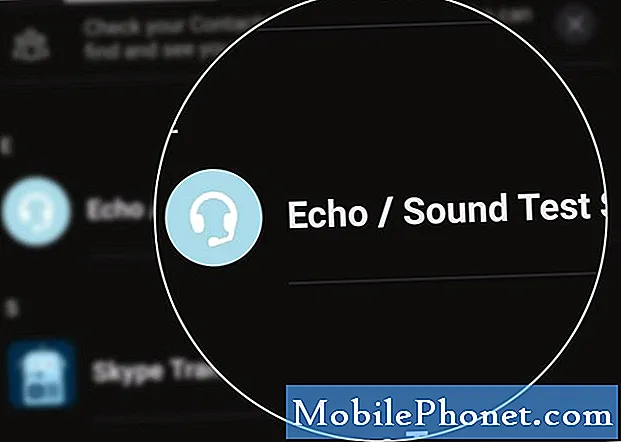
Daha gelişmiş Skype ses sorun giderme prosedürleri için Microsoft Skype Destek'ten daha fazla yardım isteyebilirsiniz.
Bu yardımcı olur umarım!
Ziyaret etmekten çekinmeyin Youtube kanalıdiğer sorun giderme kılavuzları ve öğreticiler dahil daha kapsamlı videolar görüntülemek için.
AYRICA OKUYUN: Galaxy S20'nizden Facebook'a fotoğraf yükleyemiyorsanız ne yapmalısınız?


